3 maneiras de enviar mensagens de texto para você mesmo no iMessage
Miscelânea / / November 29, 2023
Você já sentiu necessidade de enviar mensagens ou enviar mensagens de texto para si mesmo? E se você está procurando uma maneira de salvar uma mensagem ou fazer uma anotação no aplicativo iMessage, pode fazer isso facilmente usando seu iPhone, iPad ou Mac. Este artigo mostrará três maneiras de enviar mensagens de texto no iMessage.
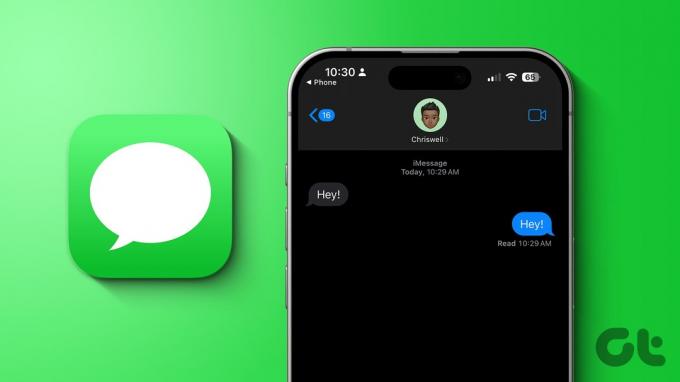
iMessage é o melhor aplicativo de mensagens, ponto final. Mas falta ao iMessage um recurso básico, ou seja, marcar uma mensagem importante com estrela. No entanto, você ainda pode salvar uma mensagem enviando-a para si mesmo. Vamos aprender como fazer isso.
Observação: Antes de mergulhar nas etapas, aqui estão as coisas que você pode enviar para si mesmo no iMessage usando seu iPhone, iPad ou Mac.
- Texto
- Fotos
- Vídeos
- Mensagens de áudio
- Ligações
- Localizações
- Adesivos, etc.
Método 1: envie uma mensagem para você mesmo no iMessage
Se quiser anotar algo ou lembrar-se de algo rapidamente, você pode enviar uma mensagem de texto para si mesmo no seu iPhone ou Mac usando o iMessage. Siga as etapas abaixo:
No iPhone
Passo 1: Abra o iMessage no seu iPhone e deslize para baixo para revelar a barra de pesquisa.
Passo 2: Toque na barra de pesquisa.
Observação: Se esta é a primeira vez que você envia mensagens de texto para si mesmo, toque no ícone de nova mensagem (ícone de lápis e papel) no canto superior direito e siga as etapas abaixo.
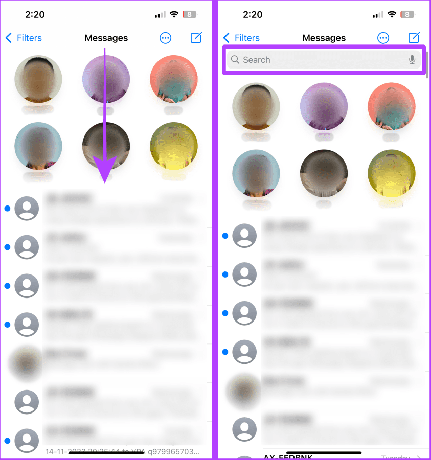
etapa 3: digite seu nome ou número de telefone e toque em seu perfil ou cartão de contato nos resultados.
Passo 4: Toque no botão + para abrir o menu.
Dica: se você deseja enviar uma mensagem de texto para si mesmo, digite uma mensagem na área de texto e clique em enviar.
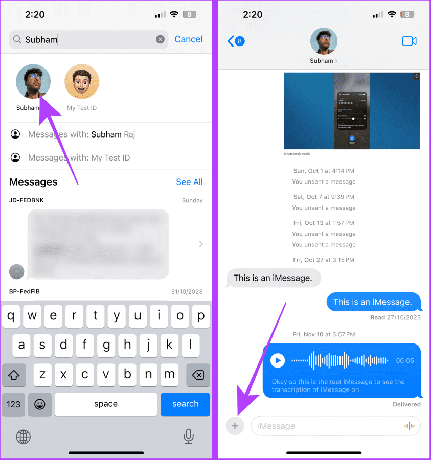
Etapa 5: Toque em Fotos para abrir o seletor de fotos no iMessage.
Etapa 6: Toque e selecione uma foto ou vídeo.

Etapa 7: agora, toque no botão enviar para enviar a foto ou vídeo selecionado para você mesmo.
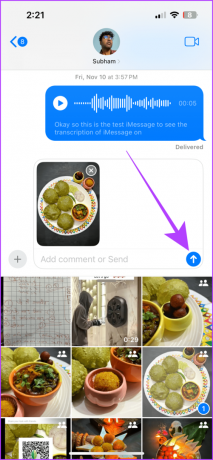
No Mac
Passo 1: Abra a pesquisa do Spotlight pressionando a barra Cmd + Espaço no teclado e pesquise iMessage. Clique no resultado para abri-lo.

Passo 2: Clique na barra de pesquisa.
Observação: Se esta é a primeira vez que você envia mensagens de texto, toque no ícone de nova mensagem (ícone de lápis e papel) e siga as etapas abaixo.

etapa 3: Digite seu nome e clique em seu perfil nos resultados.

Passo 4: Clique no logotipo dos aplicativos iMessage.

Etapa 5: clique em Fotos no menu.
Dica: você também pode arrastar e soltar uma foto ou vídeo do Finder ou da área de trabalho no bate-papo para enviá-lo para você mesmo.
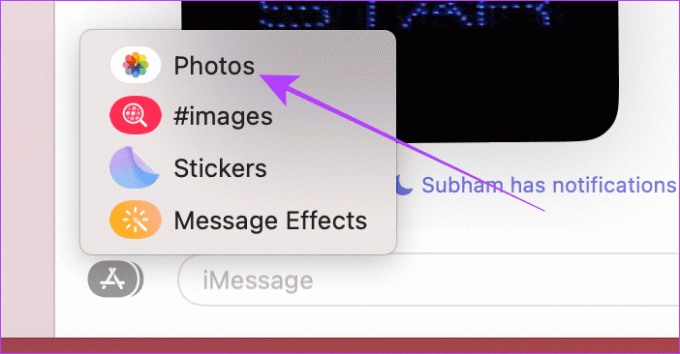
Etapa 6: Agora, clique e selecione a foto ou vídeo no seletor de fotos.
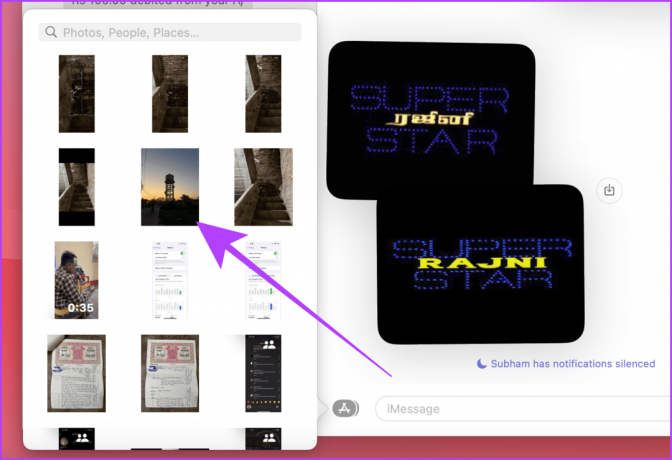
Etapa 7: Agora, pressione a tecla Return do teclado para enviá-lo para você mesmo.
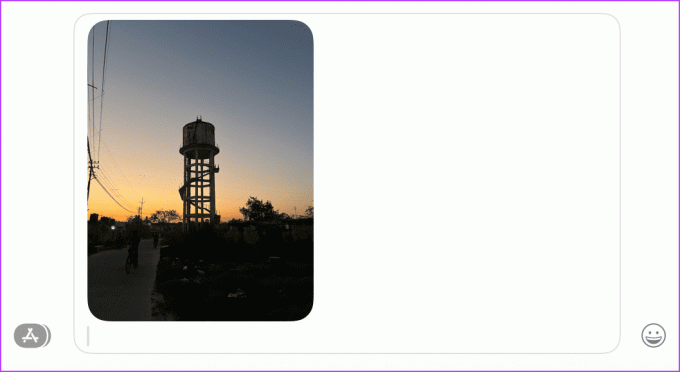
Método 2: encaminhar iMessage para você mesmo
Como o iMessage não permite que você marque uma mensagem com estrela, pode ser como encontrar uma agulha em um palheiro enquanto procura uma mensagem importante. Em vez disso, você pode optar por encaminhar a mensagem para você mesmo. Aqui estão os passos a seguir.
No iPhone
Passo 1: abra o bate-papo do iMessage e mantenha pressionada a mensagem (ou foto/vídeo) para encaminhá-la para você mesmo.
Passo 2: Toque em Mais.

etapa 3: toque e verifique todas as mensagens e, em seguida, toque no botão encaminhar próximo ao canto inferior direito da tela.
Passo 4: Agora, toque na barra de endereço.
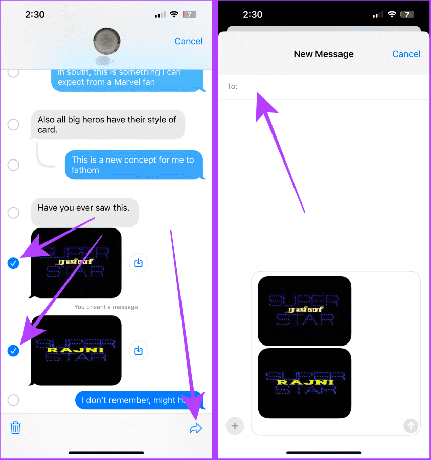
Etapa 5: Procure seu perfil e toque nele nos resultados.
Etapa 6: toque no botão enviar para encaminhar a mensagem para você mesmo. E é isso.
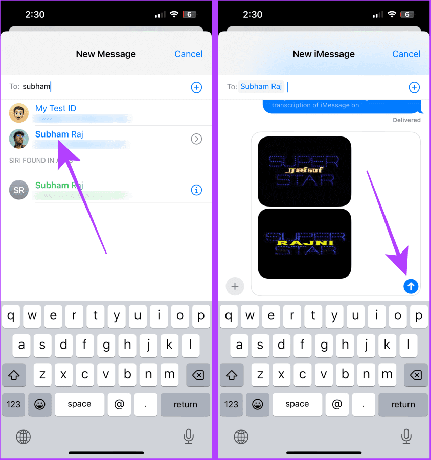
No Mac
Passo 1: Abra o bate-papo do iMessage e clique com o botão direito na mensagem que deseja encaminhar para você mesmo e clique em Encaminhar.

Passo 2: Clique na barra de endereço e digite seu nome para procurar seu chat.
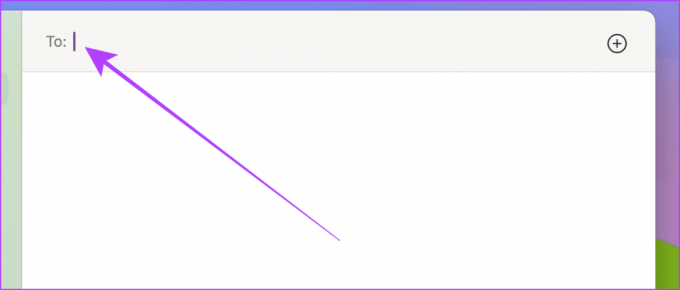
etapa 3: Clique no seu nome nos resultados.

Passo 4: pressione a tecla Return no teclado para encaminhar a mensagem para você mesmo.
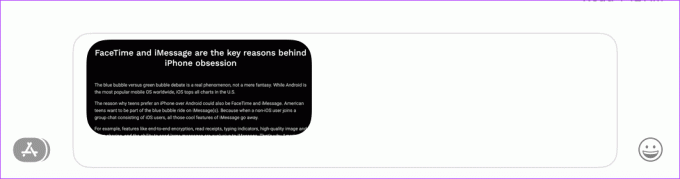
Alternativamente, você também pode enviar um link de qualquer aplicativo para você mesmo para salvá-lo rapidamente. Vejamos as etapas simples a serem seguidas.
No iPhone
Passo 1: abra o navegador e toque no botão de compartilhamento.
Observação: Para ilustração, estamos usando o navegador Safari; o botão de compartilhamento pode estar em locais diferentes em outros navegadores.
Passo 2: toque no ícone Mensagens na planilha de compartilhamento.
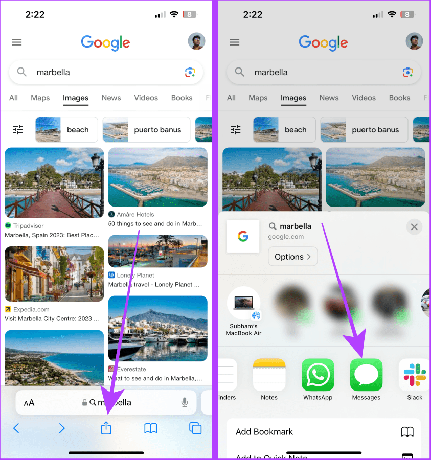
etapa 3: Agora, procure seu chat e toque no seu nome.
Passo 4: toque no botão enviar para enviar o link para você mesmo.
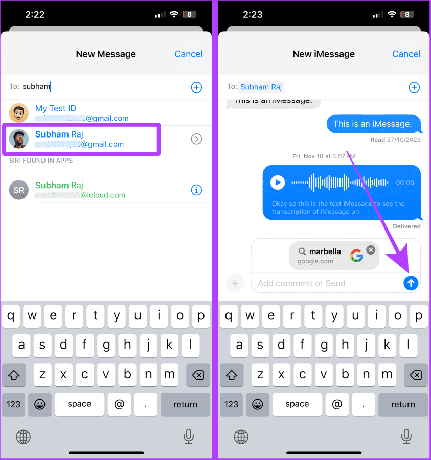
No Mac
Passo 1: abra o navegador e clique no botão de compartilhamento próximo à barra de endereço.
Observação: Para fins ilustrativos, utilizamos o navegador Safari; a localização do botão de compartilhamento pode variar em outros navegadores.

Passo 2: clique em Mensagem no menu suspenso.

etapa 3: o iMessage será aberto agora; clique na barra de pesquisa e digite seu nome.

Passo 4: Clique e selecione seu nome nos resultados.
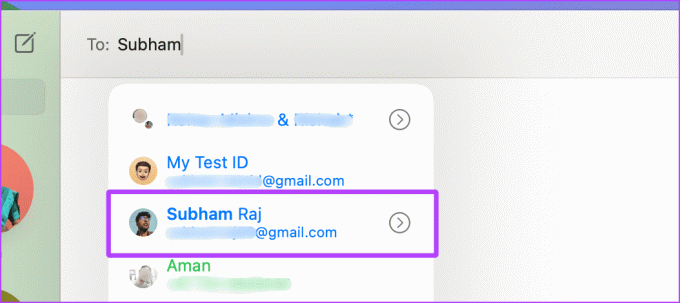
Etapa 5: Agora, pressione a tecla Return do teclado para enviar o link para você mesmo.

Deve ler: Como enviar mensagens para si mesmo no WhatsApp
Bônus: definir lembrete ao enviar mensagens para você mesmo no iMessage
Você sabia que pode criar um lembrete para lembrá-lo de uma tarefa importante ao enviar uma mensagem para si mesmo? Se isso parece bom, siga estas etapas simples.
No iPhone
Passo 1: abra o aplicativo Lembretes no seu iPhone e toque em Novo lembrete.
Passo 2: digite o que você deseja ser lembrado e toque em Detalhes.

etapa 3: toque e ative o botão de alternância para Ao enviar mensagens.
Passo 4: Toque em Escolher pessoa.
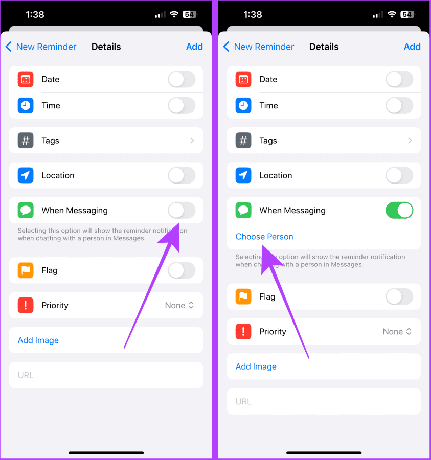
Etapa 5: Procure seu contato e toque nele nos resultados.
Etapa 6: Toque em Adicionar.
Agora, vamos para o aplicativo Mensagens para as próximas etapas.
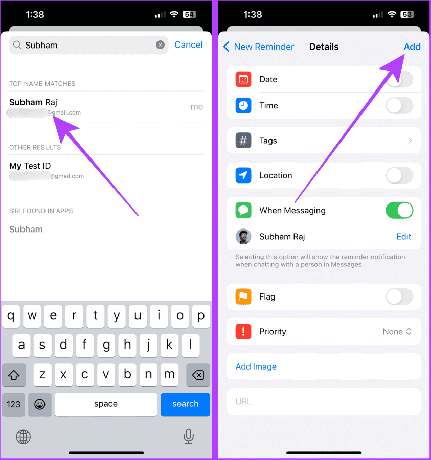
Etapa 7: abra o aplicativo Mensagens e abra sua conversa recente.
Etapa 8: Digite qualquer coisa e toque em enviar.

Depois de clicar em enviar, o lembrete aparecerá na tela.
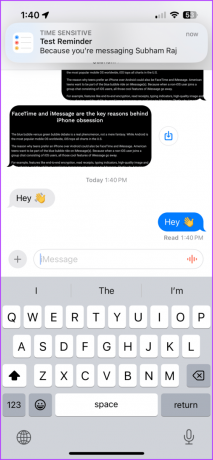
No Mac
Passo 1: abra o aplicativo Lembretes no seu Mac e toque no botão + próximo ao canto superior esquerdo da tela.

Passo 2: Digite os detalhes do lembrete e clique no botão i.
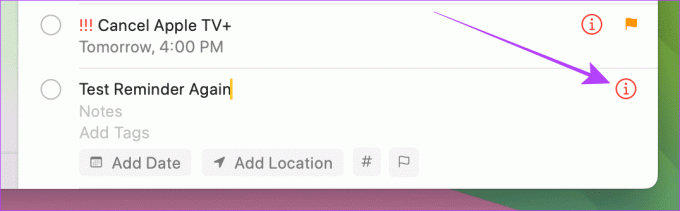
etapa 3: Agora, clique e marque a caixa ‘Ao enviar mensagens para uma pessoa’ e selecione seu contato no seletor de contatos.

Passo 4: clique fora da janela pop-up para fechá-la.
E agora, vamos para o aplicativo Mensagens para outras etapas.

Etapa 5: inicie o iMessage, abra o bate-papo que você enviou recentemente e envie uma mensagem de texto.

Você verá o lembrete aparecer na tela.
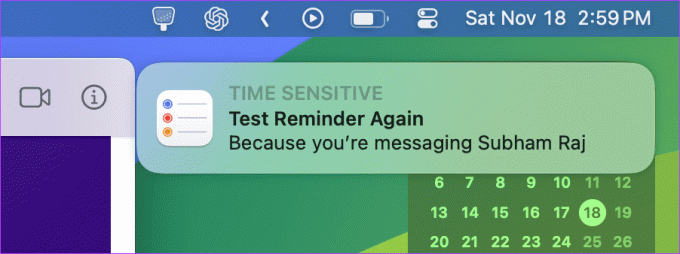
Sim, e observe que o tempo para cancelar o envio de um iMessage é igual ao de outros chats, ou seja, dois minutos.
Sim, você pode enviar uma mensagem falsa para si mesmo no iMessage.
Não, pois o nome no chat será seu.
Converse com você mesmo
Enviar mensagens para você mesmo no iMessage é conveniente para fazer anotações, salvar mensagens (fotos/vídeos), compartilhar lembretes ou rastrear seus pensamentos. Com os três métodos descritos neste artigo, você pode enviar mensagens facilmente para si mesmo a partir de qualquer um dos seus dispositivos Apple.
Última atualização em 27 de novembro de 2023
O artigo acima pode conter links afiliados que ajudam a apoiar a Guiding Tech. No entanto, isso não afeta a nossa integridade editorial. O conteúdo permanece imparcial e autêntico.

Escrito por
Com a exposição precoce aos telefones Nokia Symbian, Subham ficou viciado em smartphones e tecnologia de consumo. Ele traz 1,5 anos de experiência em redação com grandes habilidades de pesquisa investigativa. Subham é atraído pela tecnologia com apelo estético e excelente interface de usuário; além disso, ele se concentra principalmente no ecossistema da Apple. Nas horas vagas, Subham pode ser encontrado mergulhando em pesquisas e desfrutando de uma boa leitura.



